Обратите внимание, что вы должны быть подключены к сети Wi-Fi, чтобы установить новый DNS-сервер или изменить настройки DNS в целом. Без беспроводного соединения DNS не изменяется (в случае только для устройства Wi-Fi), или, в случае iPhone, DNS устанавливается поставщиком сотовой сети и не может быть настроен до тех пор, пока Wi-Fi сеть была присоединена.
Как изменить настройки DNS в iOS
Настройка DNS одинакова во всех версиях iOS и на всех устройствах, хотя общий внешний вид будет немного отличаться от современных версий iOS по сравнению со старыми версиями.
- Откройте приложение «Настройки» на устройстве iOS и нажмите «Wi-Fi» (имя подключенного маршрутизатора будет рядом с этим)
- Найдите маршрутизатор Wi-Fi, к которому вы в настоящий момент подключены в списке, это определяется галочкой рядом с именем, а затем нажмите кнопку (i) справа от имени маршрутизатора
- Прокрутите страницу вниз до раздела «DNS» и коснитесь цифр справа — это вызовет клавиатуру, и вы сможете ввести новый IP-адрес DNS (в этом примере мы используем DNS-серверы Google 8.8.8.8)
- Нажмите кнопку «Назад» или выйдите из «Настройки», чтобы установить изменение DNS
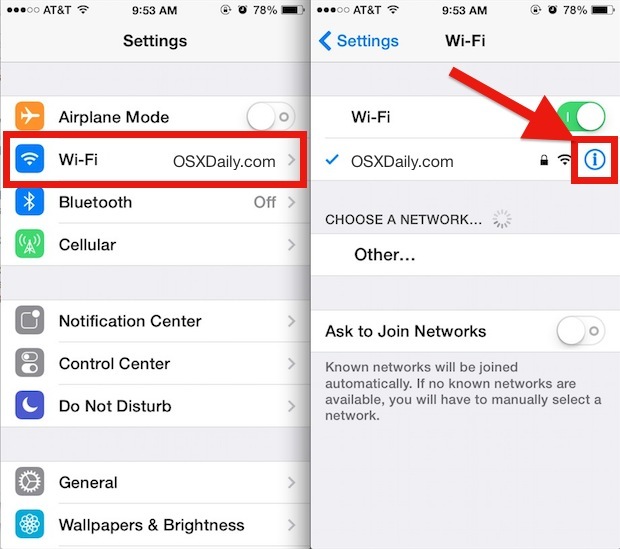
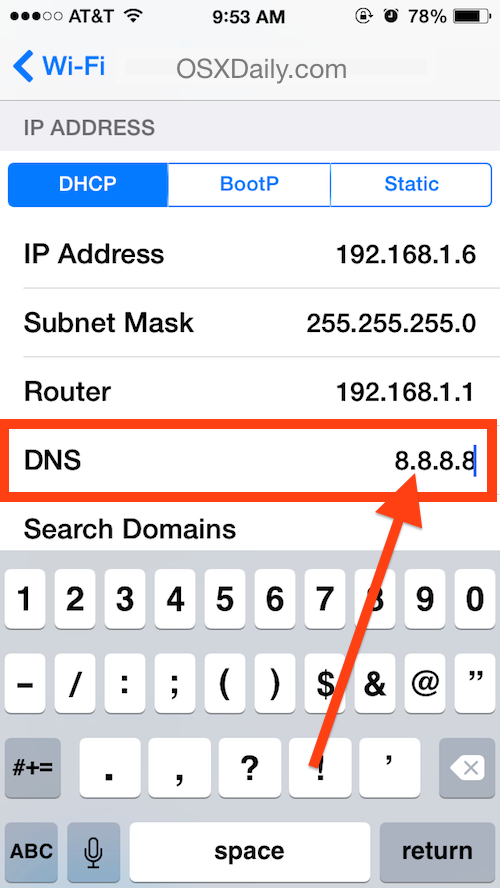
Вот и все, настройки DNS iOS были успешно изменены, но изменение может не вступить в силу …
Получение изменения DNS для вступления в силу
Вероятно, вы захотите перезагрузить iPhone, iPad или iPod touch, чтобы изменения DNS вступили в силу, иначе старые DNS-серверы могут быть кэшированы в iOS.
Вы можете либо выполнить перезагрузку оборудования, нажав кнопку питания, чтобы выключить и снова включить устройство, либо использовать один из методов перезагрузки программного обеспечения на основе IOS, если физические кнопки не работают или недоступны.
Как узнать, какие серверы DNS использовать
Маршрутизаторы Wi-Fi почти всегда распределяют DNS-сервер автоматически через DHCP, как правило, соответствуют IP-адресу маршрутизаторов, а затем извлекают специфику DNS от интернет-провайдера. Это означает, что вы часто увидите что-то вроде «192.168.0.1» в качестве параметра DNS при первом его проверке. Если у вас нет особых проблем с настройками по умолчанию, нет никаких оснований для их изменения, если вы не ожидаете повышения производительности, переключая DNS на более быструю службу — более того, через минуту.
Пользователи, которые хотят использовать разные DNS и не уверены, какие DNS-серверы могут использовать, могут использовать адреса, предоставленные провайдером, или отказаться от общедоступных DNS-сервисов, таких как:
IP-адреса общедоступного DNS Google:
- 8.8.8.8
- 8.8.4.4
IP-адреса OpenDNS:
- 208.67.222.222
- 208.67.220.220
Если вы собираетесь настроить собственный DNS, обычно рекомендуется выполнить тест производительности DNS с помощью приложения, такого как NameBench, для определения того, что является самым быстрым из вашей сети и местоположения, для этого требуется использование компьютера Mac или Windows, но это стоит и может привести к лучшему интернет-опыту и повышению производительности.










